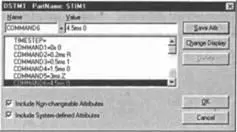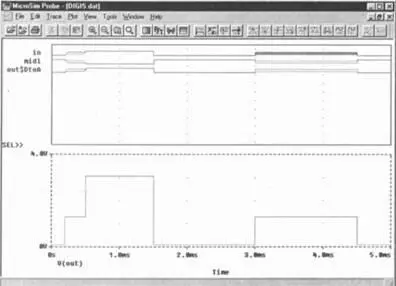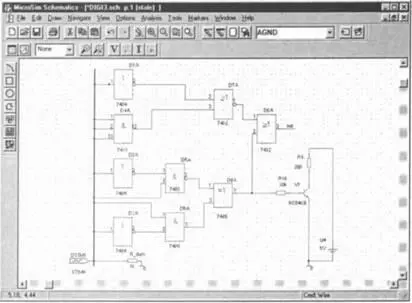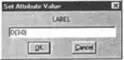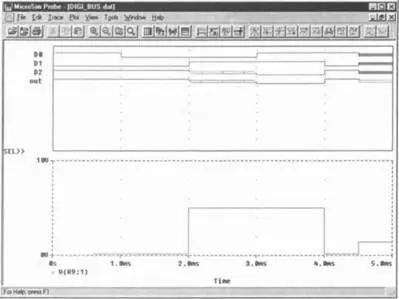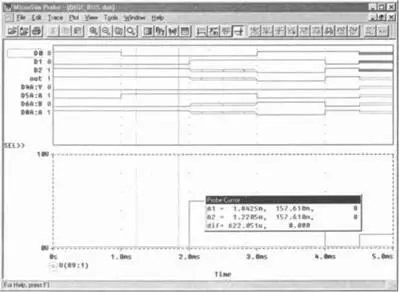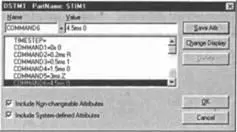
Рис. 10.17. Последовательное формирование входного сигнала генератора возбуждающих импульсов STIM1
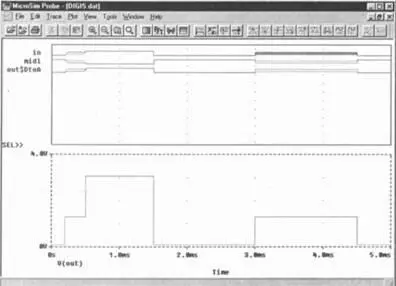
Рис. 10.18. Диаграмма, созданная в PROBE в результате моделирования схемы, изображенной на рис. 10.15
Пример 2. Подача входного сигнала на информационную шину с тремя линиями передачи данных
Шаг 20Загрузите на экран SCHEMATICS схему, изображенную на рис. 10.5, которую вы сохранили в папке Projects под именем DIGI4, и замените установленные в ней источники входных сигналов информационной шиной. Информационные шины прокладываются тем же способом, как и обычный проводной монтаж. Предназначенный для этого чертежный карандаш активизируется с помощью кнопки, находящейся на панели инструментов справа от кнопки для черчения простых проводов. Свяжите с информационной шиной также и отдельные провода, ведущие к цифровым модулям (рис. 10.19).
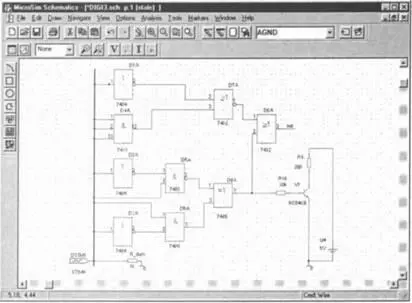
Рис. 10.19. Цифровая схема, находящаяся на одной информационной шине
Шаг 21В качестве источника сигнала будет использован 4-разрядный генератор входных сигналов типа STIM4. Такой источник обязательно должен быть соединен со всеми четырьмя линиями передачи данных. Для этой цели вам понадобится установить резистор-эквивалент нагрузки R Dummy. Создайте схему по образцу на рис. 10.19 и сохраните ее под именем DIGI_BUS.sch.
Шине и четырем ее линиям передачи данных нужно присвоить имена. Имя информационной шины должно включать в себя имена используемых линий передачи с указанием в квадратных скобках их количества.
Шаг 22Дважды щелкните мышью по любому месту информационной шины. Откроется окно Set Attribute Value. Назовите свою шину D[3-0] и введите это обозначение в строку LABEL(рис. 10.20). Таким образом, линии передачи данных будут называться D0, D1 и D3 соответственно.
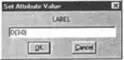
Рис. 10.20. Имя информационной шины в окне Set Attribute Value
После того как вы подтвердите введенное имя щелчком по кнопке OK, имя информационной шины появится на вашем чертеже.
Шаг 23Теперь вам нужно снабдить линии передачи данных соответствующими метками. Сделайте это, взяв за образец первоначальный вариант схемы (рис. 10.5). Назовите линию передачи данных, которая обеспечивалась питанием за счет источника U1, — именем D0; линию, питавшуюся от источника U2, — именем D1; третью линию назовите D2. Необходимо также подсоединить к шине и линию D3. Она будет обеспечивать питанием резистор-эквивалент нагрузки R Dummy. В результате ваш чертеж должен выглядеть так, как показано на рис. 10.21.

Рис. 10.21. Цифровая схема с именами, присвоенными шине и линиям передачи данных
Шаг 24Остается провести настройку источника входных сигналов. Откройте окно его атрибутов и введите следующие значения:
• TIMESTEP=оставить без ввода;
• COMMAND1=0m 0101;
• COMMAND2=1m 0100;
• COMMAND3=2m 0F10;
• COMMAND4=3m 0011;
• COMMAND5=4m 0101;
• COMMAND6=4.5m ZZZZ;
• COMMAND7-16=оставить без ввода;
• WIDTH=4 — это разрядность информационной шины;
• FORMAT=1111 — 4-разрядный двоичный формат, возможен также ввод в шестнадцатеричной (4) и в восьмеричной (3) системах счисления;
• остальные атрибуты остаются без изменений.
Шаг 25Запустите моделирование в интервале времени от 0 до 5 мс и выведите на экран PROBE диаграмму, изображенную на рис. 10.22.
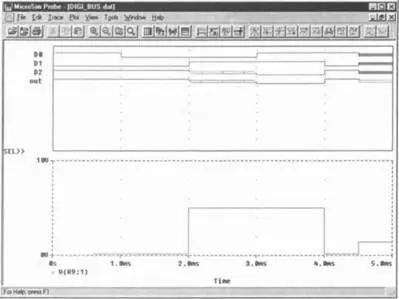
Рис. 10.22. Результат моделирования цифровой схемы
Добавьте еще несколько диаграмм в цифровую часть экрана PROBE и затем активизируйте курсор PROBE, щелкнув по кнопке с изображением стилизованной диаграммы (см. рецепт 6 в главе 7). Обратите внимание, что для каждой точки, в которую вы устанавливаете курсор, слева от цифровой части указываются логические состояния, а в окне курсора, как и прежде, выдаются аналоговые данные (рис. 10.23).
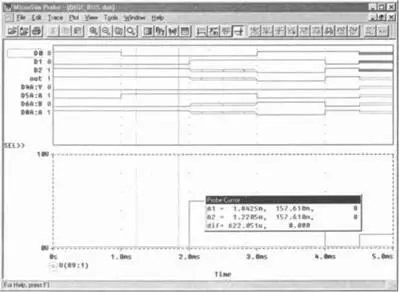
Рис. 10.23. Изображение логических состояний с помощью курсора
Читать дальше